萬盛學電腦網 >> windows 7教程 >> Win7網絡被禁用如何重新啟用本地連接
Win7網絡被禁用如何重新啟用本地連接
電腦在連接網絡的過程中難免會遇到經常掉線、連接出錯或網絡無法連接被禁用等問題,出現這些故障現象有很多原因。最近有用戶win7 64位系統桌面右下角發現網絡連接圖標變成紅叉叉,而且網絡也連接不上,這種情況很有可能是網絡被禁用,其實只要重新啟用本地連接即可將網絡連接恢復到正常狀態,下面來看看具體操作步驟吧。
恢復方法/步驟:
1、點擊桌面左下角的開始菜單,直接選擇“控制面板”選項;

2、然後再選擇“網絡和Internet”選項;
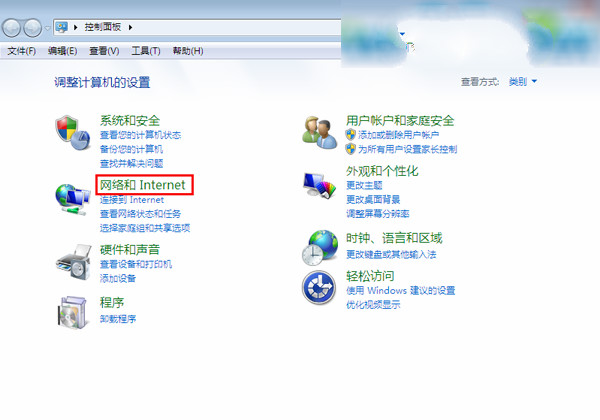
3、在打開的界面裡面,直接點擊“網絡和共享中心”選項;
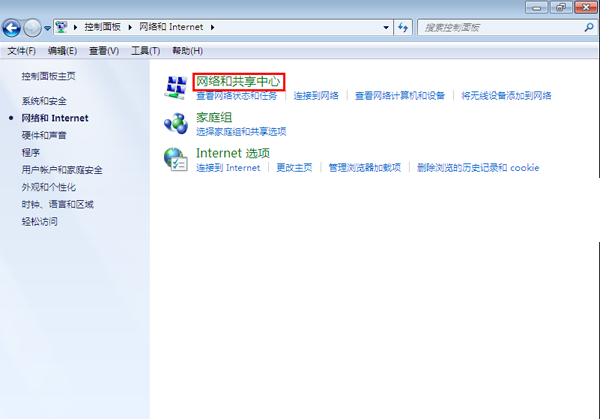
4、這時候會出現下面的界面,在左邊的目錄裡面,選擇“更改適配器設置”選項。
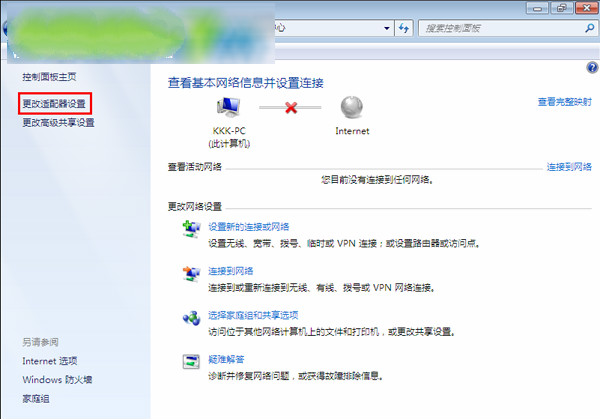
5、此時會彈出來如下的界面,找到“本地連接”圖標,我們會大仙此時的本地連接是“已禁用”狀態,因此才會出現網絡連不上等網絡故障,然後選擇本地連接,點擊鼠標右鍵,再選擇“啟用”就可以恢復網絡了。
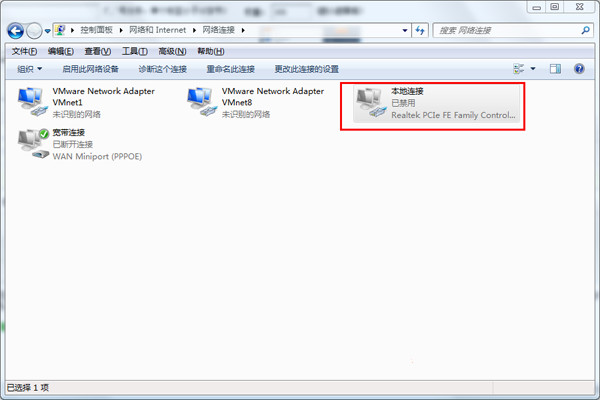
以上就是win7純淨版64位桌面右下角網絡連接圖標顯示紅叉叉,且網絡被禁用無法連接網絡,那麼可以按照教程的重新啟用本地連接來解決網絡問題。
windows 7教程排行
操作系統推薦
相關文章
copyright © 萬盛學電腦網 all rights reserved



